Как сбросить ASUS Memo Pad к заводским настройкам Hard reset (хард ресет)?
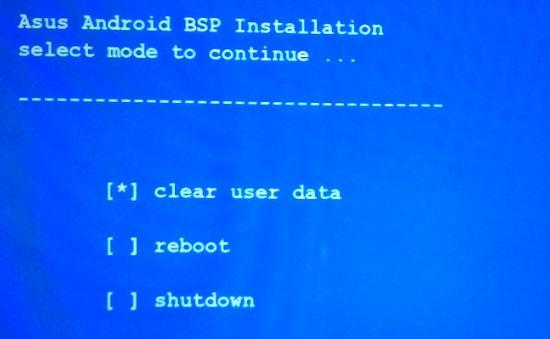
Если вы забыли свой пароль или планшет ASUS Memo Pad зависает на экране логотипа ASUS, Вы можете восстановить устройство к заводским настройкам. Как это сделать описано в этой статье.
Примечание:
- После восстановления все данные, приложения, настройки и личные данные будут удалены.
- Подготовьте карточки MicroSD, и отформатируйте MicroSD карты в формат FAT32. Перед форматированием карты памяти, убедитесь, что у Вас есть резервная копия данных, так как после форматирования данные с карты удалятся.
Порядок восстановления
- Скачайте на официальном сайте ASUS для загрузки cleardata.zip files. Сайт загрузки: http://dlsvr04.asus.com/pub/ASUS/EeePAD/ME172V/cleardata.zip
- Распакуйте содержимое архива в корень карты памяти
- Выключите планшет и проверьте, чтобы батарея была заряжена более чем на 10%
- Нажмите и удерживайте кнопку «Power», пока не увидите меню загрузки Asus Android BSP Installation.
- С помощью кнопок управления громкостью выберите пункт меню [ * ] clear user data (Очистить данные пользователя)
- После выбора, нажмите на кнопку «Power», чтобы подтвердить выбор.
- Устройство начнет восстанавливать заводские настройки.
- После того, как восстановление будет завершено, вы должны увидеть экран «Пожалуйста, удалите установочный носитель!», теперь нужно извлечь карту памяти из планшета.
- После извлечения карты памяти, планшет сам перезагрузится, и вы попадете через экран инициализации.

